
Sovellusten ajaminen vakiokäyttäjänä ilman korotettuja käyttöoikeuksia on hyvä tietoturvakäytäntö, mutta entä ne ajat, jolloin sovellus toimii vain, jos sitä käytetään järjestelmänvalvojana? Lue, kun korostamme, kuinka voit asettaa sovelluksen helposti ja pysyvästi ajamaan järjestelmänvalvojan oikeuksilla.
Hyvä How-To Geek,
Minulla on ongelma ja löysin jopa ratkaisun verkkosivustoltasi, mutta ylimääräinen kerros ongelmani yläosassa estää minua käyttämästä ratkaisua. Tässä on kauppa. Olen pelannut tätä peliä Steamin kautta nimeltä Evoland. Aluksi ajattelin, että se ei tue Xbox 360 -ohjaimen käyttöä, mutta sitten kaivettuani Steam-foorumeilla huomasin, että se tosiasiassa tukee Xbox-ohjainta, mutta vain jos se suorittaa ohjelmaa järjestelmänvalvojana.
Joten sitten etsin How-To Geekiä selvittääkseen, miten se tehdään, olettaen, että olet kirjoittanut siitä ( sinulla oli ) ja katso, se toimi! Jos käynnistin sovelluksen käyttämällä tavallista pikakuvaketta, jonka valitsin temppusi avulla ohjelman ajamiseksi järjestelmänvalvojan tilassa, Xbox 360 -ohjain toimi.
Tässä on tämä ylimääräinen kerros ongelmaa. Se toimii, jos aloitan pelin manuaalisesti Steam-asiakkaan ulkopuolella. Jos käynnistän pelin Steam-asiakasohjelmasta ... se ei käytä tekemääni pikakuvaketta ja olen palannut lähtökohtaan. Mikä pahempaa, jos käynnistän sen Steam-asiakkaan ulkopuolelta, menetän ominaisuuksia, kuten Steam-chat ja kuvakaappaukset. Onko silti (joko Windowsin tai Steam-asiakasohjelman kautta) järjestelmänvalvojan tilaa?
Ystävällisin terveisin,
Ohjain turhautunut
Nyt se ei ole pieni maailma, ongelmanratkaisu puhuminen. Tämä on melko maaginen hetki vanhassa Ask HTG -sarakkeessa; eräs lukija kirjoitti pyytääkseen meitä ratkaisemaan heidän ongelmansa ja lopulta ratkaisemaan ongelmamme. Olimme vain pelaa Evoland (Fantastinen peli, muuten; ainakin yhden pelin läpi vaaditaan jokaiselta, joka ei ole kasvanut retro-RPG: tä pelaamalla) ja oli järkyttynyt siitä, että siinä ei ollut otettu asianmukaisesti käyttöön Xbox 360 -ohjaimen tukea. Osoittautui, että tarvitsimme vain pienen virityksen.
LIITTYVÄT: Kuinka luoda pikakuvake, joka antaa tavallisen käyttäjän suorittaa sovelluksen järjestelmänvalvojana
On vain reilua vaihtaa ratkaisu ratkaisuun, joten ottakaamme meille antamasi ratkaisu ja näytämme, kuinka sitä voidaan soveltaa oikein peliin.
Vaikka pikakuvakkeemme toimii hyvin, jos käynnistät sovelluksen työpöydältä tai Käynnistä-valikon pikakuvakkeesta, se ei toimi niin hyvin, jos käytät käynnistysohjelmaa (kuten Steam-asiakasohjelmaa), jolla ei ole tavallista pikakuvakemuokkausta käyttöliittymä.
Pikakuvakkeen muokkaamisen sijaan kaivamme suoraan suoritettaviin ominaisuuksiin ja asetamme sen toimimaan aina järjestelmänvalvojana. Vaikka esittelemme tätä temppua Windows 8: ssa, se toimii aiemmissa Windows-versioissa lähes identtisesti. Ennen kuin jatkamme, on syytä huomata kaksi asiaa 1) Voit käyttää tätä temppua vain muissa kuin järjestelmäsovelluksissa ja prosesseissa, kuten pelin suoritettavassa tiedostossa, jota aiot muokata, ja 2) käyttää temppua viisaasti. oletusarvoisesti enää järjestelmänvalvojan oikeuksilla.
Etsi ensin todellinen suoritettava tiedosto. Napsauta tiedostoa hiiren kakkospainikkeella ja valitse Ominaisuudet.
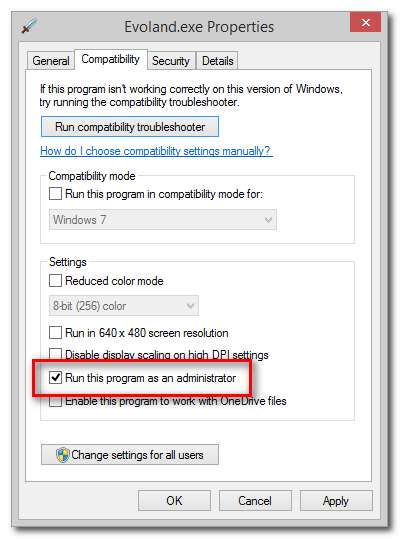
Valitse Ominaisuudet-ruudusta Yhteensopivuus-välilehti ja valitse sitten Suorita tämä ohjelma järjestelmänvalvojana.
LIITTYVÄT: Langattoman Xbox 360 -ohjaimen kytkeminen tietokoneeseen
Jos otat tämän muutoksen käyttöön vain tililläsi, jatka napsauttamalla OK. Jos muut käyttäjät (erityisesti muut kuin järjestelmänvalvojat, joiden on käynnistettävä sovellus järjestelmänvalvojan oikeuksilla) tarvitsevat myös korjauksen, tarkista "Muuta kaikkien käyttäjien asetuksia", ennen kuin napsautat OK.
Nyt kun käynnistät sovelluksen suoraan, pikakuvakkeesta tai käynnistysohjelmasta, kuten Steam-asiakas, se toimii aina järjestelmänvalvojan tilassa.
Käynnistetään se Steam-asiakkaalta ja katsotaan, mitä tapahtuu:

Se toimi! Suosikkikontrollerimme ja nykyinen pelin pakkomielteemme elävät harmoniassa. Teemme muistiinpanon, valtava menestys. Saimme mahdollisuuden näyttää, kuinka pysyvät järjestelmänvalvojan oikeudet määritetään Windows-suoritettavaan tiedostoon, ja autoit meitä ylittämään pelin korjaustehtävät luettelosta. Kiitos, että kirjoitit sisään.
Onko sinulla kiireinen tekninen kysymys? Ota meille sähköpostia osoitteeseen [email protected] ja teemme parhaamme vastata siihen.







